Klembordhulp en spelling: Klembordgeschiedenis onderhouden en exporteren
De mogelijkheid om tekst te kopiëren en te plakken is de meest onopgemerkte superkracht van een computer. Over het algemeen hebben onze apparaten een klembord waarop alle informatie wordt opgeslagen die u hebt gekopieerd met ' Ctrl+C ' of het rechtsklikmenu. Maar deze informatie wordt overschreven wanneer u iets anders kopieert. Oudere gegevens worden verwijderd en nieuwe gegevens worden in de plaats daarvan opgeslagen. Maar soms wil je heel graag iets uit de geschiedenis van het klembord. Misschien is dat een belangrijke wachtwoordzin of een telefoonnummer dat moeilijk terug te vinden is. Clipboard Help and Spell is zo'n hulpprogramma voor Windows - pc dat een klembordgeschiedenis(Clipboard) voor u bijhoudt.
Klembord Help en Spell
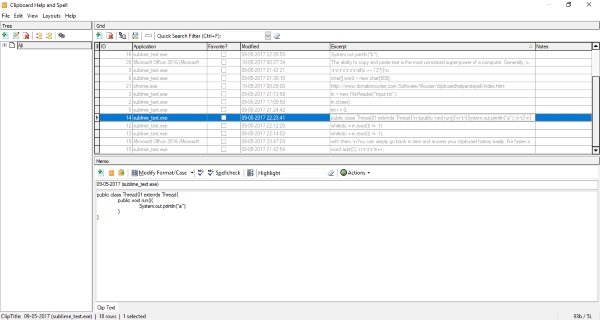
Allereerst(First) iets over de licentieverlening van deze tool. De tool is volledig gratis voor persoonlijk gebruik. Maar u moet uw gratis licentiesleutel verkrijgen van de website van de ontwikkelaar. Aangezien het programma door donatie wordt ondersteund, kan de website u om donatie vragen, maar u kunt dat overslaan als u dat wilt. U moet zich aanmelden met uw e-mailadres om een levenslange gratis licentie te krijgen, of u kunt een tijdelijke licentie van 60 dagen krijgen zonder u aan te melden.
Clipboard Help and Spell is een geweldige tool voor de geschiedenis van het klembord die alle informatie opslaat die eenmaal op het klembord is ingevoerd. Niet alleen de geschiedenis van het klembord, met de tool kunt u ook een spellingcontrole op de tekst uitvoeren. De tool houdt een schone database bij van alle vermeldingen op uw klembord en andere relevante details die ermee verband houden.
Klembordgeschiedenis(Clipboard) onderhouden en exporteren
U kunt eenvoudig teruggaan in de tijd en gemakkelijk toegang krijgen tot uw klembordgeschiedenis(clipboard history) . Voor snellere toegang kunt u enkele belangrijke items markeren als favorieten of u kunt ze sorteren op toepassing. Met de app kunt u de volledige inhoud van een klemborditem kopiëren. Er is ook een optie beschikbaar die de volledige inhoud van het item kan kopiëren naar de laatste toepassing die u gebruikte. De tool biedt u ook een standaard ingebouwde teksteditor die kan worden gebruikt om de inhoud te wijzigen.
U kunt enkele notities toevoegen aan uw bestaande clips(add some notes to your existing clips) of helemaal opnieuw notities maken. Alle notities kunnen afzonderlijk worden bekeken onder de categorie ' Notities(Notes) ' en het programma kan in wezen verdubbelen als een notitie die de tool maakt.
Er is nog een functie waarmee u de inhoud als een tekstbestand kunt opslaan(save the content as a text file) . U kunt met deze functie een sneltoets instellen om onmiddellijk tekstbestanden van het klembord op te slaan.
Het programma wordt geleverd met een volledige back-up- en herstelservice(backup and restore) . Hiermee kunt u met regelmatige tussenpozen back-ups maken en ook de vermeldingen uit het programma exporteren. U kunt eenvoudig volledige gegevens op een andere plaats opslaan of uploaden naar uw cloudback-upservices om een kopie te bewaren voor het geval dat.
Met het programma kunt u sneltoetsen(hotkeys) instellen om verschillende taken te vereenvoudigen. U kunt sneltoetsen configureren door eenvoudig naar instellingen te gaan en vervolgens de gewenste sneltoetsen te kiezen. Een andere functie genaamd 'Quick Paste' laat je tekst uit recente klembordvermeldingen plakken. Deze functie maakt het een stuk eenvoudiger om alles te plakken wat je een uur geleden hebt gekopieerd en slechts een paar keer hebt overschreven.
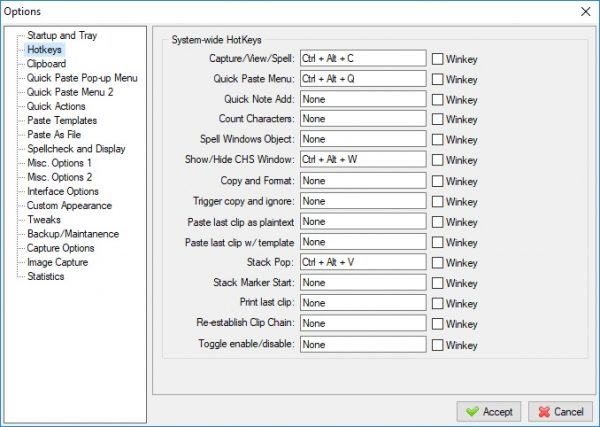
Klembord Help(Clipboard Help) en Spell is een mooie intuïtieve tool. Het kan goed worden geïntegreerd in onze dagelijkse activiteiten en ons de geschiedenis van het klembord geven wanneer dat nodig is. Hoewel het bijhouden van de geschiedenis van het klembord een vrij eenvoudige taak is, zijn de extra functies van de tool gewoon geweldig. Er zijn enkele geavanceerde functies beschikbaar die buiten het bestek van dit bericht vallen. U kunt deze geavanceerde functies op uw gemak verkennen.
Klik hier(here)(here) om Clipboard Help en Spell voor uw Windows -pc te downloaden en laat ons weten wat u ervan vindt. Meer gratis klembordbeheersoftware(free Clipboard manager software) hier.
Related posts
Quick Cliq: Draagbaar opstartprogramma en productiviteitstool voor Windows
Beste gratis Clipboard Manager-software voor Windows 11/10
Cloud Klembord (Ctrl+V) werkt niet of synchroniseert niet in Windows 10
Hoe tekst en afbeelding vast te pinnen op de geschiedenis van het klembord in Windows 11/10
Supercharge Windows Klembord met ClipboardFusion - Review
Klembord wissen met opdrachtprompt of snelkoppeling
Hoe Microsoft Word-spellingcontrole uit te schakelen
Hoe de F1 Help-toets in Windows 10 uit te schakelen?
CopyQ is een geavanceerde Clipboard Manager voor Windows 10
Klembord delen in- of uitschakelen met Windows Sandbox
Leg meerdere inhoud vast op het klembord met ClipAngel voor Windows 10
Het klembord wissen in Excel, Word of PowerPoint
Hoe een lijst met bestands- en mapnamen naar het klembord te kopiëren in Windows 11/10
Hoe de Get Help-app te gebruiken in Windows 11/10
Hoe een afbeelding naar het klembord op Android te kopiëren
Beste gratis klembordmanagers voor Windows
Oplossing voor het niet leegmaken van het klembord in Office
Hoe Windows 10 Nieuw klembord te gebruiken?
Snel getallen spellen in Word en Excel
Woorden toevoegen of verwijderen in spellingcontrolewoordenboek in Windows 10
